WPS批量保存文档图片教程:WPS文字教程九
时间:2016-12-05 19:29:38 作者:不思议游戏 浏览量:60
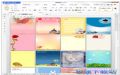
如下图,文档里插入了大量的图片,若将它们都逐个保存出来,如果使用右键菜单的“另存为图片”操作,这无疑是要进行大量的重复操作,今天,我们就来说下,如何能轻松实现批量保存文档图片。

步骤一,打开文档后,点击WPS左上角的【WPS文字】按钮,在弹出的菜单中点击【另存为】,如下图所示:
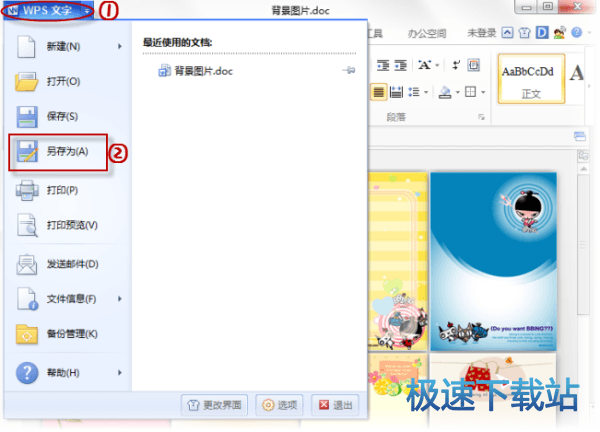
步骤二,在【另存为】对话框中选择文件的【保存类型】为【网页文件(*.html;*.htm)】,如下图所示:
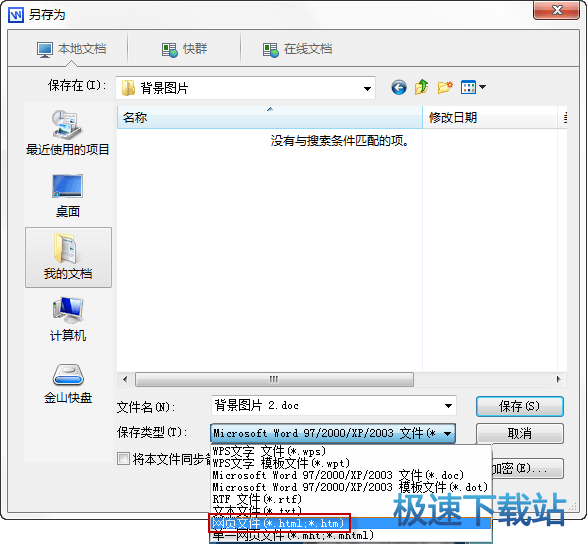
步骤三,选择文件的【保存类型】为【网页文件(*.html;*.htm)】 ,点击【保存】按钮后,会在保存的文件路径下生成两个文件,如下图的【背景图片2.fles】、【背景图片2.html】,其中,文档里的图片都会保存到【背景图片2.fles】 文件夹中,如下图所示:
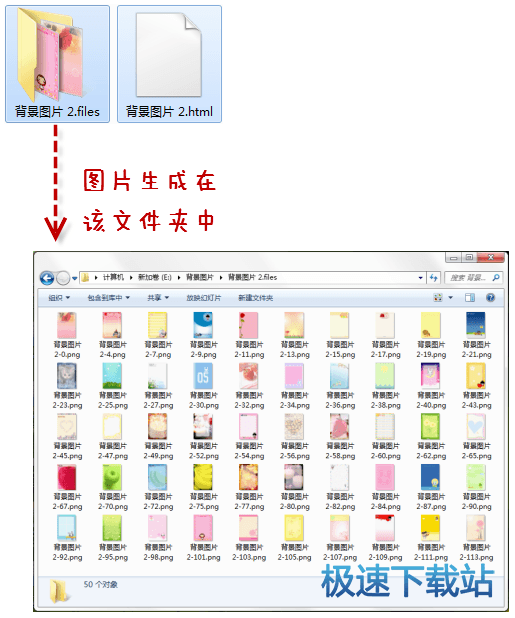
注:该方法在WPS文字、表格、演示三大模块中均适用。
WPS Word 2017.11.30 官方版
- 软件性质:国外软件
- 授权方式:免费版
- 软件语言:多国语言
- 软件大小:66644 KB
- 下载次数:5262 次
- 更新时间:2019/4/8 0:53:58
- 运行平台:WinAll...
- 软件描述:WPS Word是金山公司的一个文字处理器应用程序。它比较初是由Richard ... [立即下载]
相关资讯
相关软件
电脑软件教程排行
- 怎么将网易云音乐缓存转换为MP3文件?
- 比特精灵下载BT种子BT电影教程
- 土豆聊天软件Potato Chat中文设置教程
- 怎么注册Potato Chat?土豆聊天注册账号教程...
- 浮云音频降噪软件对MP3降噪处理教程
- 英雄联盟官方助手登陆失败问题解决方法
- 蜜蜂剪辑添加视频特效教程
- 比特彗星下载BT种子电影教程
- 好图看看安装与卸载
- 豪迪QQ群发器发送好友使用方法介绍
最新电脑软件教程
- 生意专家教你如何做好短信营销
- 怎么使用有道云笔记APP收藏网页链接?
- 怎么在有道云笔记APP中添加文字笔记
- 怎么移除手机QQ导航栏中的QQ看点按钮?
- 怎么对PDF文档添加文字水印和图片水印?
- 批量向视频添加文字水印和图片水印教程
- APE Player播放APE音乐和转换格式教程
- 360桌面助手整理桌面图标及添加待办事项教程...
- Clavier Plus设置微信电脑版快捷键教程
- 易达精细进销存新增销售记录和商品信息教程...
软件教程分类
更多常用电脑软件
更多同类软件专题












